本文主要是介绍Win11系统启动VMware上虚拟机蓝屏解决办法,希望对大家解决编程问题提供一定的参考价值,需要的开发者们随着小编来一起学习吧!
背景
最近有在做一个项目的过程中需要使用虚拟机,用原来装好的的Vmware14打开虚拟机,直接蓝屏了,尝试了如下几种方法来解决,最好用的就是第二种,直接下载最新版本(在软件管家中直接下载)。
- 虚拟机
目前常用的虚拟机软件主要有两个,VMware和virtualbox,相关介绍不在此赘述,网上资料较多。 - win11+vmware14/vmware15
点击虚拟机的启动按钮,直接蓝屏,如下所示:

官方解释
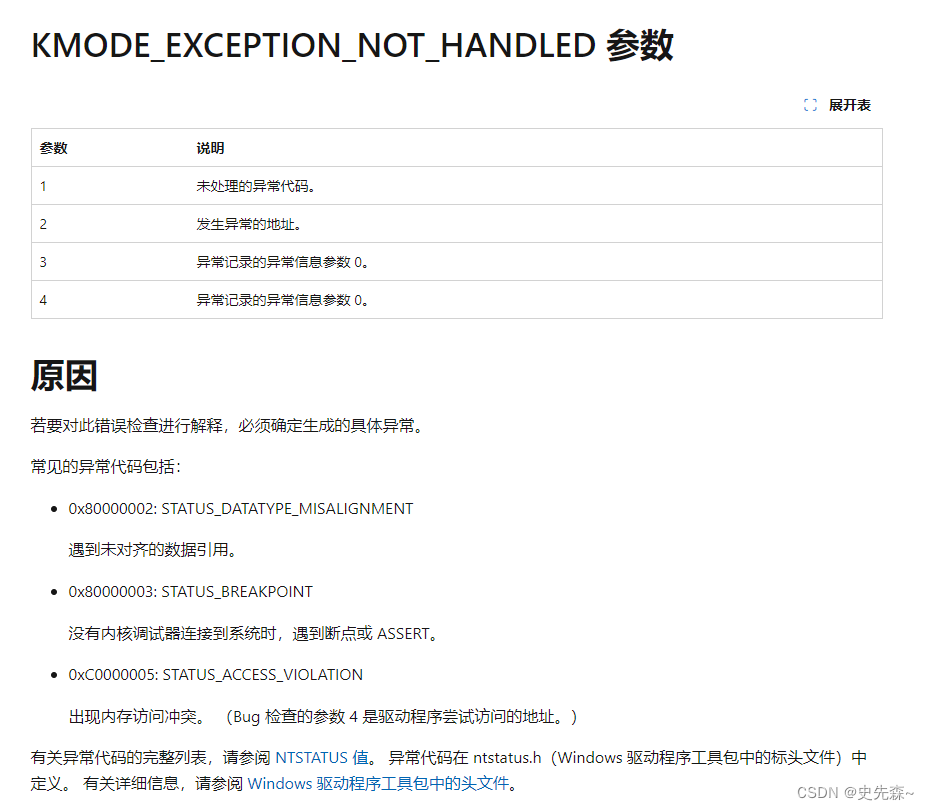
检查项
- 控制面板/程序,启动或关闭windows功能,如下2个功能是否开启,没有的话开启后重启。
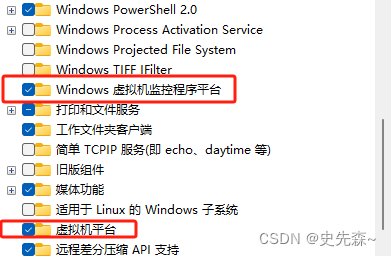
2. win+r,输入services.msc,禁用所有H-V相关服务。
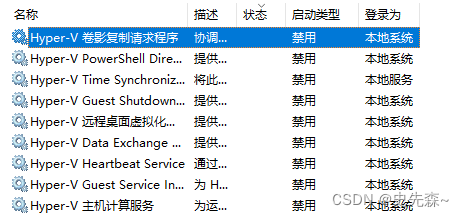
然而做完这些后并没有什么用,启动虚拟机,如下所示:
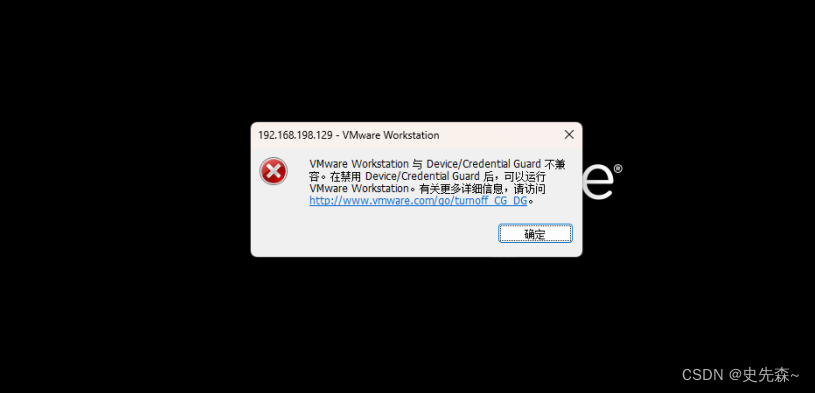
解决
VMware14/15不兼容Win11系统,果断下载最新版本VMware17(在自带商店中下载),问题解决。
这篇关于Win11系统启动VMware上虚拟机蓝屏解决办法的文章就介绍到这儿,希望我们推荐的文章对编程师们有所帮助!









